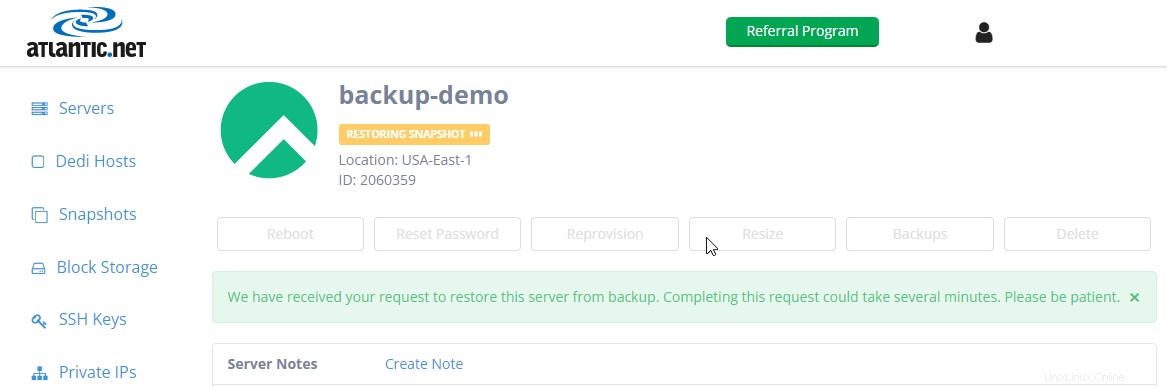Atlantic.NetクラウドVPSに保存された貴重なデータには、信頼性と復元力のあるバックアップソリューションが必要です。バックアップはデータ保持の重要な部分であり、サーバーの破損やマルウェアが発生した場合に最小限のダウンタイムとデータ損失で復元できるように、バックアップに投資することを強くお勧めします。
Atlantic.Netでは、3-2-1バックアップ戦略を提唱しています。このアプローチを可能にするために、Atlantic.Netクラウドプラットフォーム(ACP)は高度に冗長なアーキテクチャに構築されています。バックアップストレージはディスクレベルでRAIDによって保護されるだけでなく、環境全体がハードウェア層で保護されます。お客様のデータの安全性に非常に自信を持っているため、業界をリードする100%SLA契約を提供します。
3-2-1バックアップ戦略についてもっと知りたいですか?ブログでこの記事をチェックしてください。
バックアップを有効にする方法
バックアップはデフォルトでは有効になっていませんが、有効にするのは非常に簡単です。バックアップは、サーバーのプロビジョニングとデプロイ時に有効にすることも、すでに実行されている可能性のある既存のクラウドサーバーに追加することもできます。
注:毎日のバックアップには、サーバーの月額料金の20%がかかります。たとえば、月額20ドルのG.34GB汎用クラウドサーバーを使用している場合、バックアップの費用は月額2ドルになります。
新しいサーバーでクラウドバックアップを有効にする
- Atlantic.Netクラウドコンソールにログインします–https://cloud.atlantic.net/。
- サーバー>サーバーの追加に移動します 。
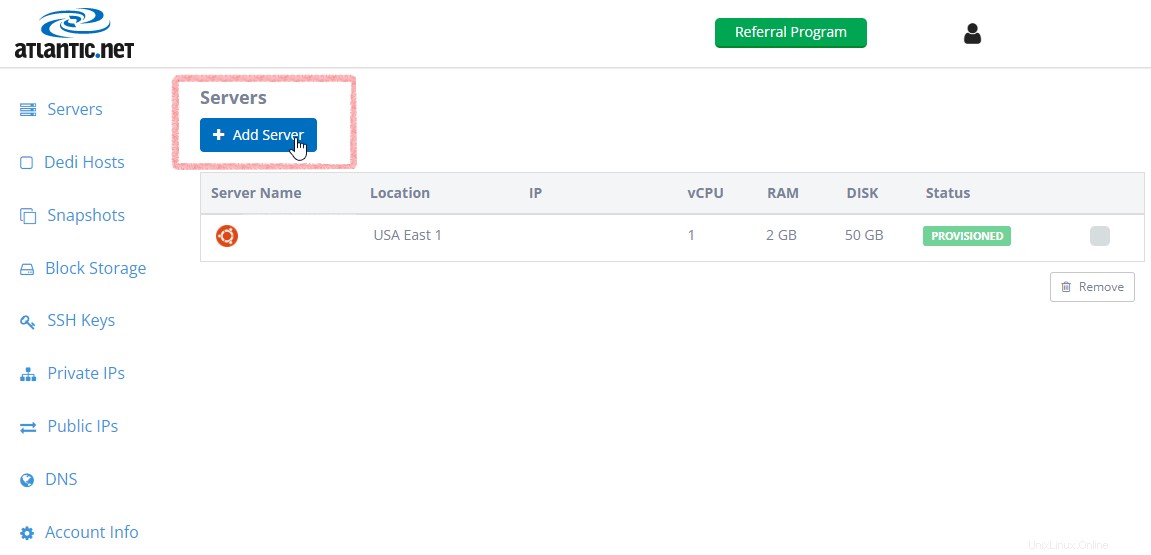
- サーバー名を入力します>オペレーティングシステムを選択します タイプ。
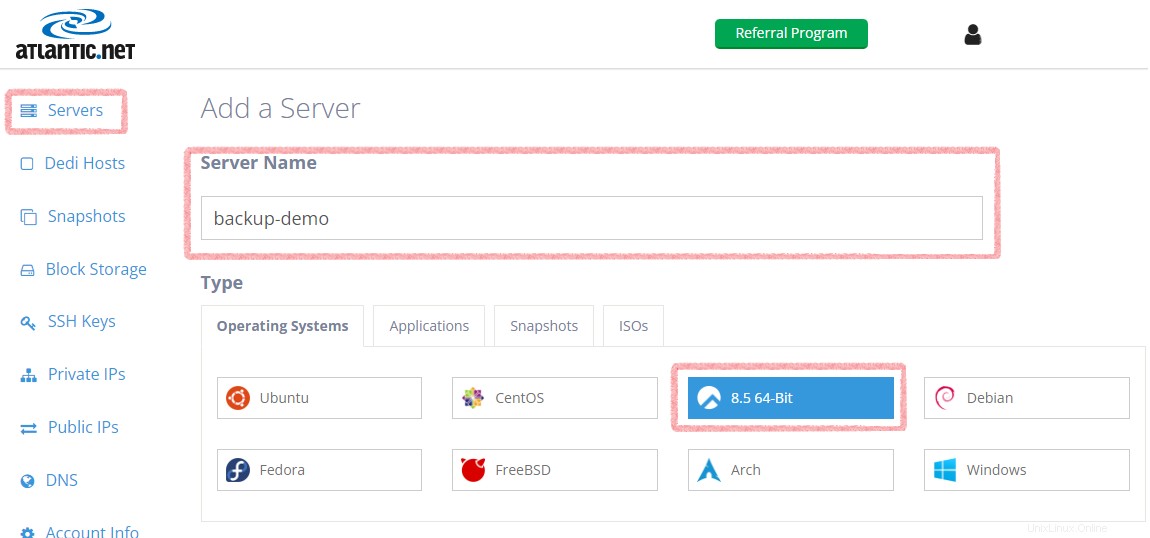
- 場所を選択してください>用語を選択します>サーバーを選択する計画 。
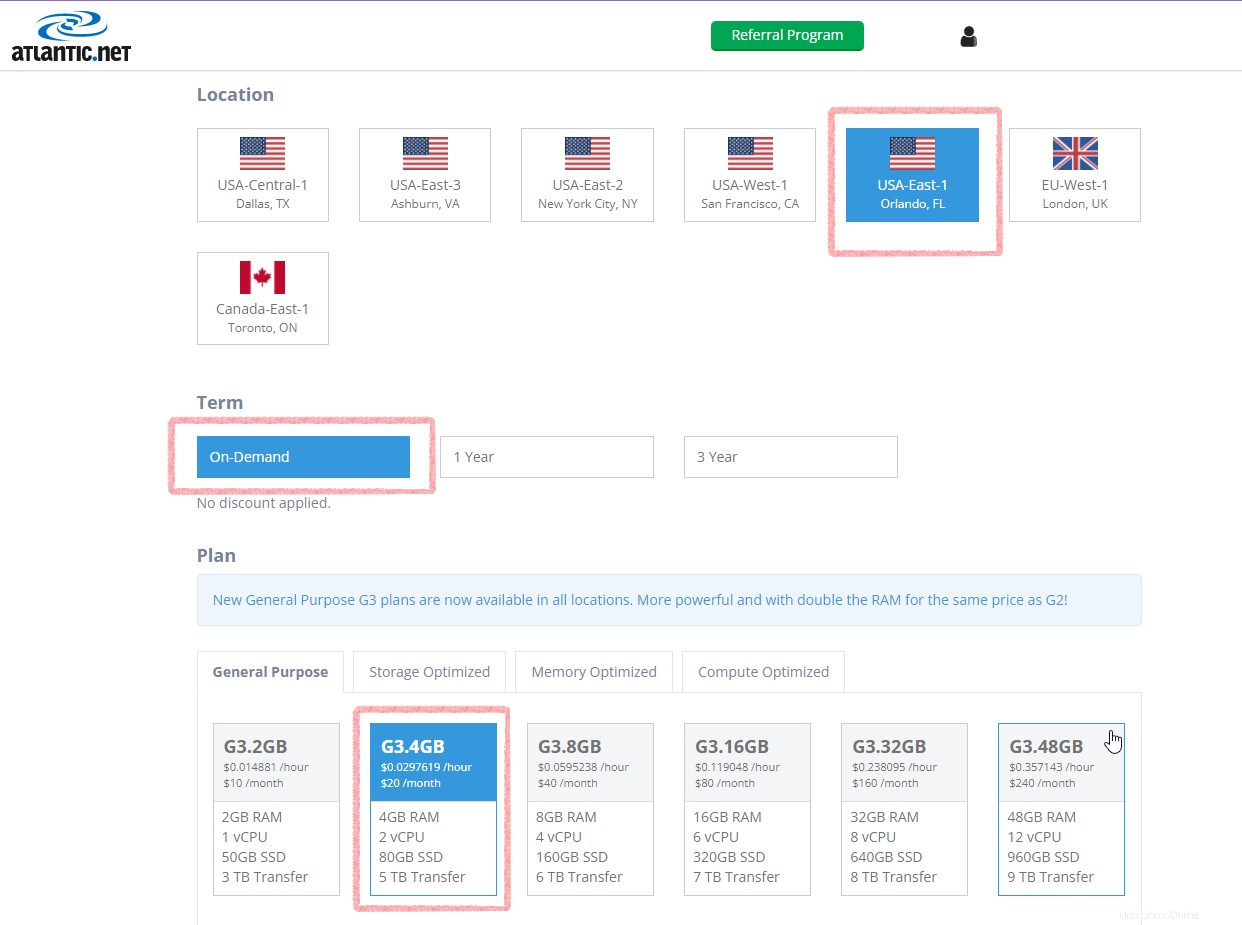
- 重要: ページの下部にあるチェックボックスをオンにします バックアップを有効にするには、[サーバーの作成]をクリックします 。
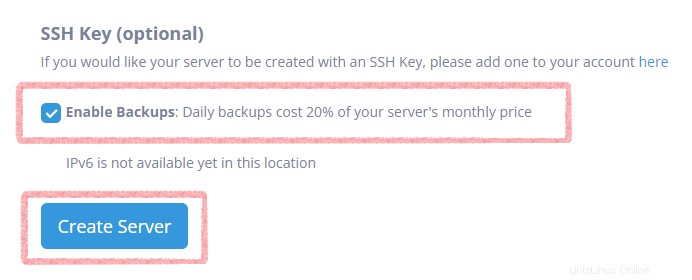
- サーバーのプロビジョニングが完了したら、バックアップステータスを確認すると、有効になっていることがわかります。

既存のサーバーでクラウドバックアップを有効にする
既存のサーバーがすでにある場合、プロセスは簡単です。
- Atlantic.Netクラウドコンソールにログイン– https://cloud.atlantic.net/
- クラウドバックアップを追加するサーバーを選択します。
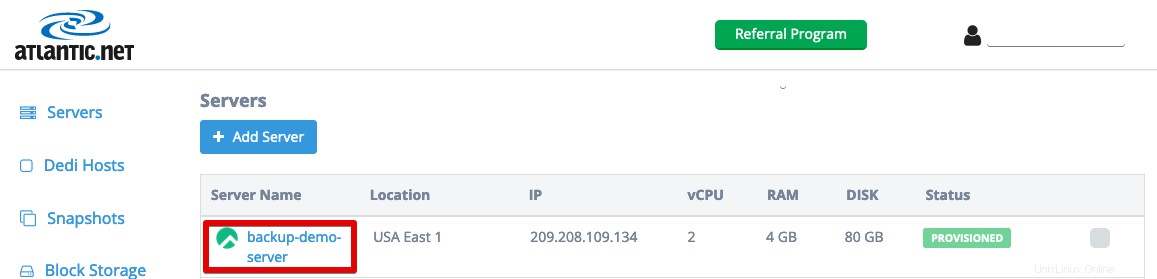
- [サーバー情報]ページで、バックアップを見つけて押します。 ボタン。
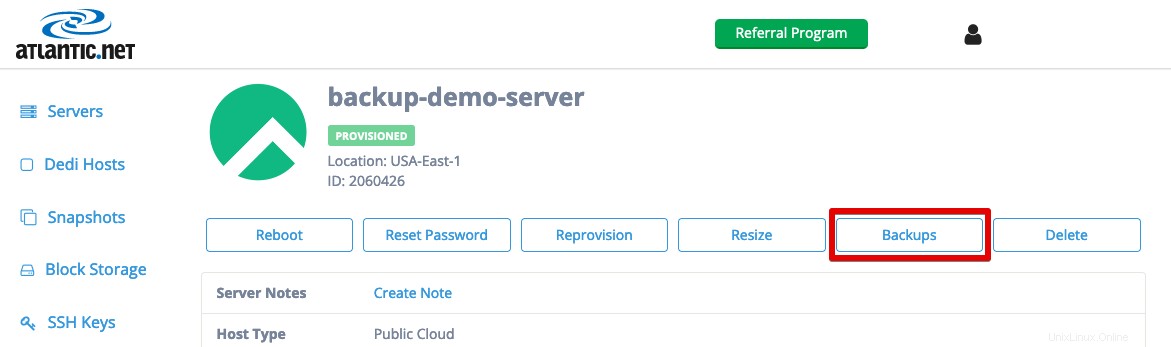
- プロンプトが表示されます。 バックアップを有効にするを選択します 。
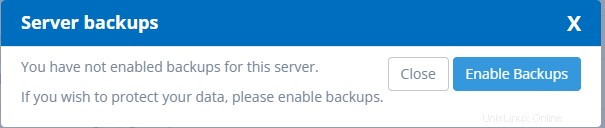
- バックアップの20%の請求を確認する別のプロンプトが表示されます。 OKをクリックします 料金に同意する場合。
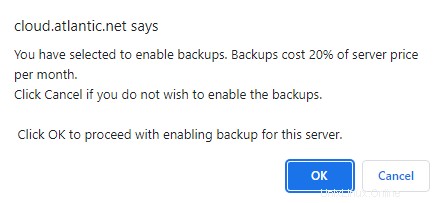
- 以上です!これでバックアップが有効になります。サーバーは、次のバックアップ実行時にバックアップします。バックアップは、各Atlantic.NetCloudVPSで24時間ごとに実行されます。
復元についてサポートが必要ですか?
ACPクラウドバックアップには2つの復元オプションがあります。
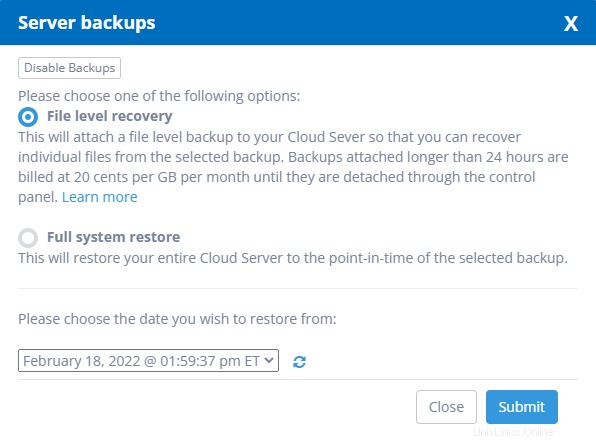
ファイルレベルのリカバリを完了する方法
ファイルレベルの復元を完了する方法については、この手順を確認してください。この手順に従って、詳細なエンドツーエンドのプロセスを実行できます。
https://www.atlantic.net/dedicated-server-hosting/work-with-file-level-recovery/
システムの完全な復元を完了する方法
- Atlantic.Netクラウドコンソールにログインします–https://cloud.atlantic.net/。
- 復元するサーバーを選択します。
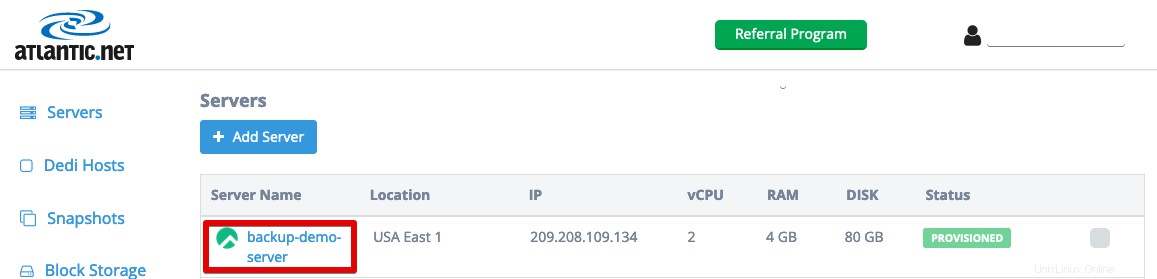
- サーバー情報ページで、バックアップを見つけて押します。 ボタン。
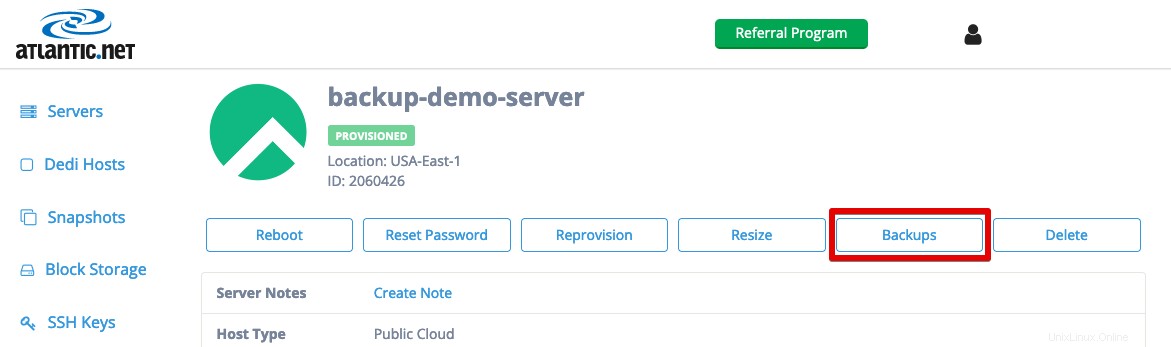
- システムの完全な復元を選択し、復元先の日付を選択して、送信をクリックします。 。
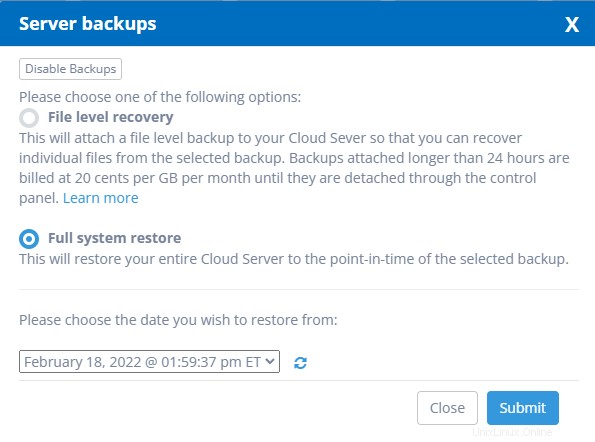
- 次のプロンプトが表示されます。 OKをクリックします 続行します。
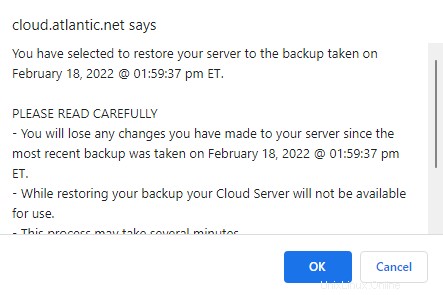
- 通常、サーバーの復旧にはほんの数秒しかかかりません。バックアップの大きさとサーバーの変更率によって異なります。